[FIXE] HAL_INITIALIZATION_FAILED problème d’erreur écran bleu Windows
Si vous êtes confronté àHAL_INITIALIZATION_FAILEDWindows PC Blue Screen Error Code problème alors aujourd’hui nous avons une solution pour vous que parce que aujourd’hui ici je vais vous montrer comment fixer et résoudre ce problème d’erreur HAL INITIALIZATION FAILED de votre PC.
Trouvez et réparez automatiquement les erreurs de Windows grâce à l'outil de réparation de PC
Reimage est un excellent outil de réparation qui détecte et répare automatiquement différents problèmes du système d'exploitation Windows. Avoir cet outil protégera votre PC contre les codes malveillants, les défaillances matérielles et plusieurs autres bugs. En outre, cela vous permet également d'utiliser votre appareil au maximum de ses capacités et de ses performances.
- Étape 1: Télécharger l'outil de réparation et d'optimisation des PC (Windows 11, 10, 8, 7, XP, Vista - Certifié Microsoft Gold).
- Étape 2: Cliquez sur "Démarrer l'analyse" pour trouver les problèmes de registre de Windows qui pourraient être à l'origine des problèmes du PC.
- Étape 3: Cliquez sur "Réparer tout" pour résoudre tous les problèmes.
Cela montre un message de code d’erreur comme,
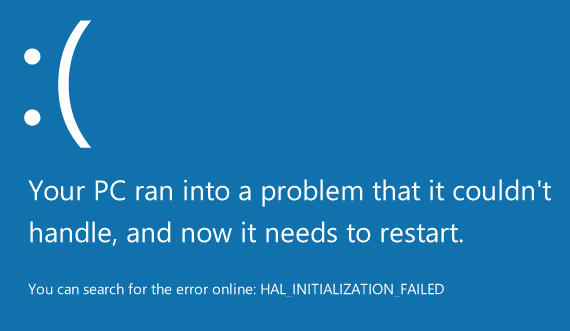
Votre PC a rencontré un problème qu’il n’a pas pu gérer et il doit maintenant être redémarré.
Vous pouvez rechercher cette erreur HAL INITIALIZATION FAILED en ligneHAL_INITIALIZATION_FAILEDWindows
Cette erreur est du type de l’erreur B.S.O.D (Blue screen of death).Ce problème de code d’erreur HAL_INITIALIZATION_FAILED se produit parfois lors de l’utilisation d’une machine virtuelle pour exécuter Windows ou MAC.Il s’agit d’une boucle de redémarrage infinie avec cette erreur HAL INITIALIZATION FAILED après un redémarrage initial.
Table des matières
- Causes de l’erreur écran bleu de Windows HAL_INITIALIZATION_FAILED :
- Comment résoudre le problème de l’erreur d’écran bleu de Windows HAL_INITIALIZATION_FAILED ?
- 1.Exécutez votre PC Windows en mode sans échec –
- 2.Mettez à jour vos pilotes Windows –
- 3.Fixez Useplatformclock à True dans CMD (Invite de commande).
- 4.Réparez en nettoyant tous les fichiers inutiles dans le nettoyage du disque.
- 5.Vérifiez la corruption du disque dur pour toute erreur –
- 6.Lancez une analyse complète de votre PC Windows pour détecter les virus et les logiciels malveillants.
- 7.Annuler les récentes modifications du système dans Windows PC –
Causes deHAL_INITIALIZATION_FAILEDErreur d’écran bleu de Windows:
- Problème d’erreur du serveur Windows
- Gapi n’est pas une origine valide pour le client
Voici donc quelques méthodes pour résoudre efficacement ce type de problème.HAL_INITIALIZATION_FAILED Le problème du code d’erreur de l’écran bleu de votre PC Windows est complètement résolu.
Comment résoudre le problème de l’erreur d’écran bleu de Windows HAL_INITIALIZATION_FAILED ?
1.Exécutez votre PC Windows en mode sans échec –
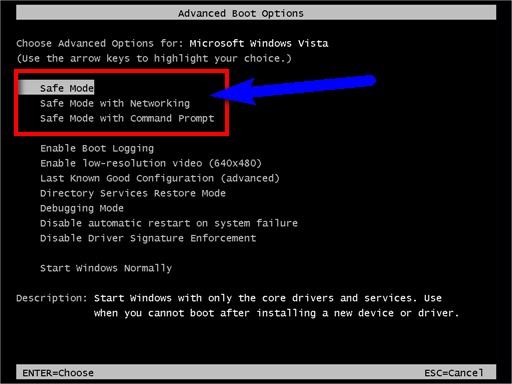
- Allez à lamenu de démarrage
- Cliquez sur leArrêtcette option
- Cliquez dessus et attendez qu’ilArrêtcomplètement
- Après ça,Retirerle sitebatterie& le réinsérer
- Maintenant, cliquez sur lepuissancepourredémarreril
- Après cela, une pop-up s’ouvrira
- Cliquez sur le bouton ‘Mode sans échecpour être exécuté dansMode sans échec
- C’est tout, c’est fait.
En exécutant votre PC en mode sans échec, vous pouvez rapidement réparer et résoudre ce problème Windows 10 HAL_INITIALIZATION_FAILED.
2.Mettez à jour vos pilotes Windows –
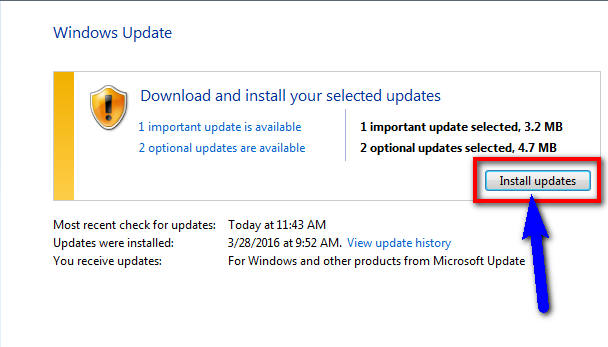
- Allez à lamenu de démarrage
- Cherchez ou allez à laPanneau de contrôle
- Cliquez dessus pour l’ouvrir
- Ensuite, faites défiler l’écran vers le bas pour accéder à l’onglet ».Mise à jour de Windows.’
- Vérifiez si de nouveauxmise à jourest disponible ici
- S’il y en a,Mise à jouril est rapide
- Après avoir terminé, fermez l’onglet
- C’est tout, c’est fait.
En essayant cette méthode ci-dessus peut fixer et résoudre ce type de problème d’erreur HAL_INITIALIZATION_FAILED Windows 7 VMWare.
» OU «
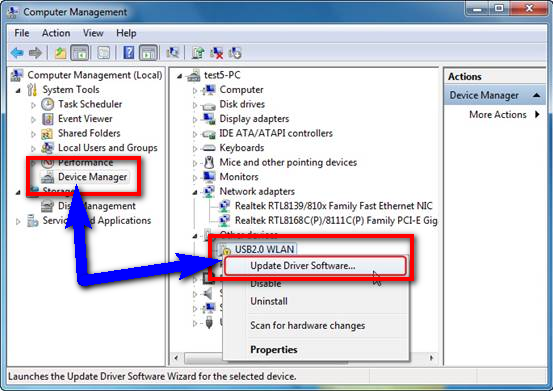
- Allez à lamenu de démarrage
- Cherchez ou allez à laPanneau de contrôleou directement sur le siteGestionnaire de périphériques
- Cliquez sur le pilote qui a lesigne d’erreur
- Sélectionnez-le et cliquez dessus avec le bouton droit de la souris
- & Cliquez sur le « Mise à jour du logiciel piloteL’option » » est là
- Attendez parfois demise à jouril
- Après avoir terminé, fermez l’onglet
- C’est ça, c’est fait.
En appliquant l’une des deux méthodes ci-dessus, vous pouvez vous débarrasser de ce problème de code VMWare HAL_INITIALIZATION_FAILED.
3.Correction par la définition de useplatformclock à True dans CMD (Invite de commande) –
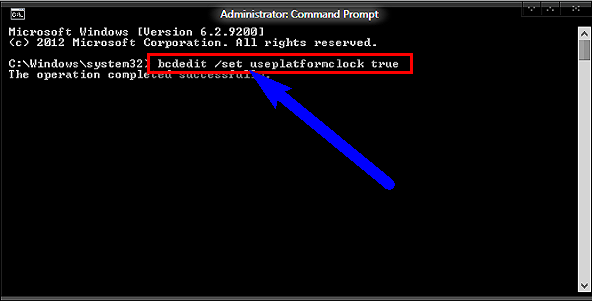
- Allez à lamenu de démarrage
- Cherchez ou allez à laCMD (Invite de commande)
- Cliquez dessus pour l’ouvrir
- Ensuite, une pop-up s’ouvrira
- Tapez ce qui suitcommandelà
» bcdedit /set useplatformclock true « - Avérifieril faut régler leuseplatformclockcommande comme vraie
- Ensuite, exécutez la commande suivante
» bcdedit /enum « - Vérifiez ça,useplatformclock Ouidans leCmdlà
- Après avoir terminé, fermez l’onglet
- RedémarrervotrePCune fois
- C’est ça, c’est fait.
La correction par set useplatformclock to true peut rapidement réparer et résoudre cette erreur HAL_INITIALIZATION_FAILED Windows 10 code problème de votre PC.
4.Réparez en nettoyant tous les fichiers inutiles dans le nettoyage du disque.
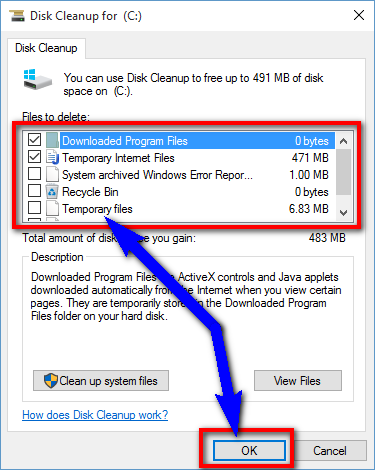
- Allez à lamenu de démarrage
- Cherchez ou allez à laNettoyage de disquelà
- Cliquez dessus pour l’ouvrir
- Cochez les cases que vous souhaitez effacer
- Après cela, cliquez sur leOKet sélectionnezOuiàSupprimer
- Après cela, attendez un certain temps pourclairil
- Après, fermez l’onglet
- RedémarrervotrePC
- C’est tout, c’est fait.
En nettoyant vos fichiers temporaires et indésirables, vous pouvez rapidement résoudre ce problème d’erreur HAL_INITIALIZATION_FAILED Windows 8 VMware server code sur votre PC.
5.Vérifiez la corruption du disque dur pour toute erreur –
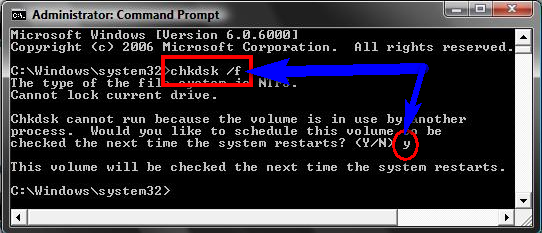
- Allez à lamenu de démarrage
- Cherchez ou allez à laInvite de commande (Cmd)là
- Cliquez surCmdet l’ouvre
- Après cela, tapez ce qui suitcommandelà
» chkdsk /f « - Après, appuyez surentrezlà pour commencer
- Attendez quelques instants pour vérifier si une erreur est survenue.
- Après avoir terminé, fermez l’onglet
- RedémarrervotrePCune fois
- C’est tout, c’est fait.
En vérifiant toute corruption du disque dur et en la corrigeant, vous pouvez rapidement réparer et résoudre cette erreur, HAL_INITIALIZATION_FAILED problème de code Windows 7.
6.Exécutez une analyse complète de votre PC Windows à la recherche de virus ou de logiciels malveillants.
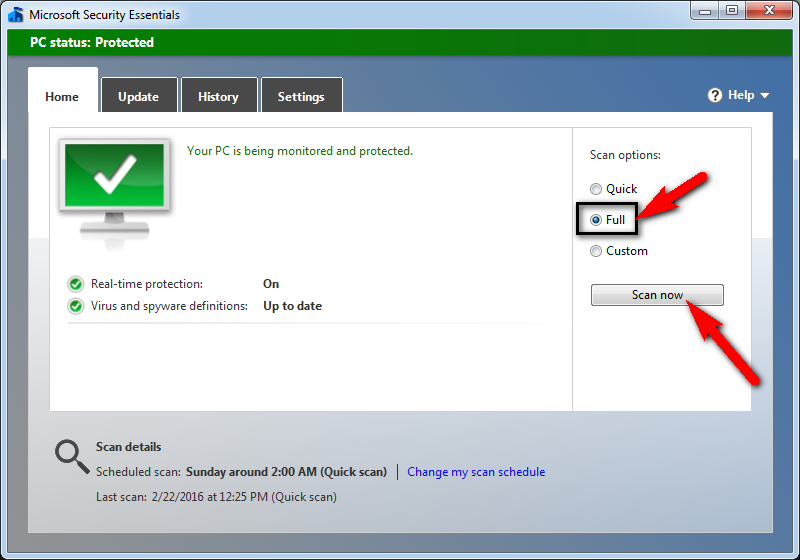
- Allez à lamenu de démarrage
- Cherchez ou allez sur la page « Microsoft Security Essentials » là
- Cliquez dessus pour l’ouvrir
- Une fenêtre pop-up s’ouvre alors
- Vérifiez le ‘FullCette option permet debalayagecomplètement
- Ensuite, cliquez sur le bouton ‘Scanner maintenantL’option ‘ pour scanner soigneusement
- Aprèsnumérisationfermer l’onglet
- C’est ça, c’est fait.
En exécutant une analyse complète de votre PC, vous pouvez vous débarrasser complètement de cette erreur HAL_INITIALIZATION_FAILED Windows Server 2008 code problème de votre PC.
7.Annuler les récentes modifications du système dans Windows PC –
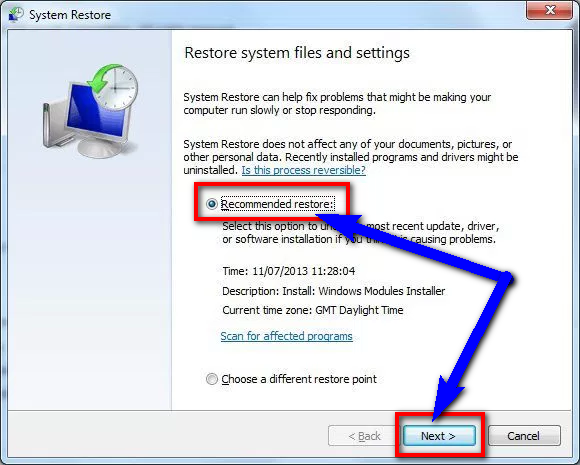
- Allez à lamenu de démarrage
- Cherchez ou allez à laRestauration du systèmelà
- Appuyez surEntrezpour l’ouvrir
- Après cela, choisissez l’option ‘Point de restaurationou de choisirParamètres recommandésLà-bas
- Après cela, cliquez sur leSuivantbouton là
- Après, suivez lemagicienà faire
- Attendez un certain temps pourrétabliril
- Après avoir terminé, fermez l’onglet
- C’est ça, c’est fait.
Par la méthode de restauration du système peut résoudre cette erreur HAL_INITIALIZATION_FAILED Windows 7 VMWare code problème de votre PC entièrement.
Vous pouvez également vérifier :
Voici quelques conseils et astuces pour vous aider à résoudre ce problème.HAL_INITIALIZATION_FAILED Le problème du code d’erreur de l’écran bleu de votre PC Windows est définitivement réglé.J’espère que cela vous aidera à vous débarrasser de cette erreur HAL INITIALIZATION FAILED.
Si vous êtes confronté à un problème d’erreur ou à un problème lors de la réparation de ce…HAL_INITIALIZATION_FAILEDCode d’erreur Windows PC Blue Screen, puis commentez le problème ci-dessous afin que nous puissions le résoudre aussi par nos meilleures méthodes de solution délicate.
